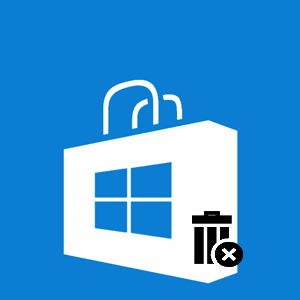У Windows 10 розробники додали новий додаток – »Камера" . З її допомогою ви можете робити знімки або записувати відео. У статті будуть описані настройки і рішення проблем, пов'язані з цим інструментом ОС.
Включаємо камеру в Windows 10
Щоб включити камеру в Віндовс 10, спочатку потрібно налаштувати її в»Параметри" .
- Затисніть Win+I і перейдіть до »Конфіденційність" .
- У розділі»Камера" включіть дозвіл на її використання. Внизу можна налаштувати дозвіл певним програмам.
- Тепер відкрийте «Пуск» &8212; " Усі програми» .
- Знайдіть»Камера"
.
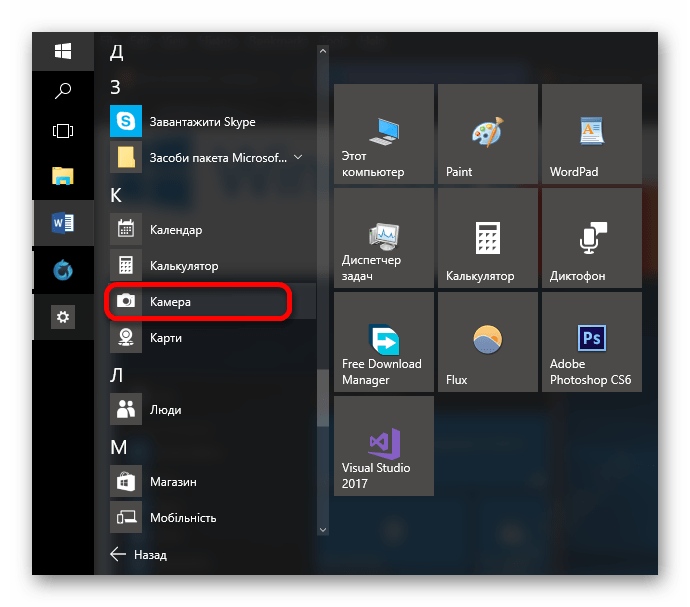
Дана програма має стандартні функції і в ній є все необхідне для комфортної роботи і використання.
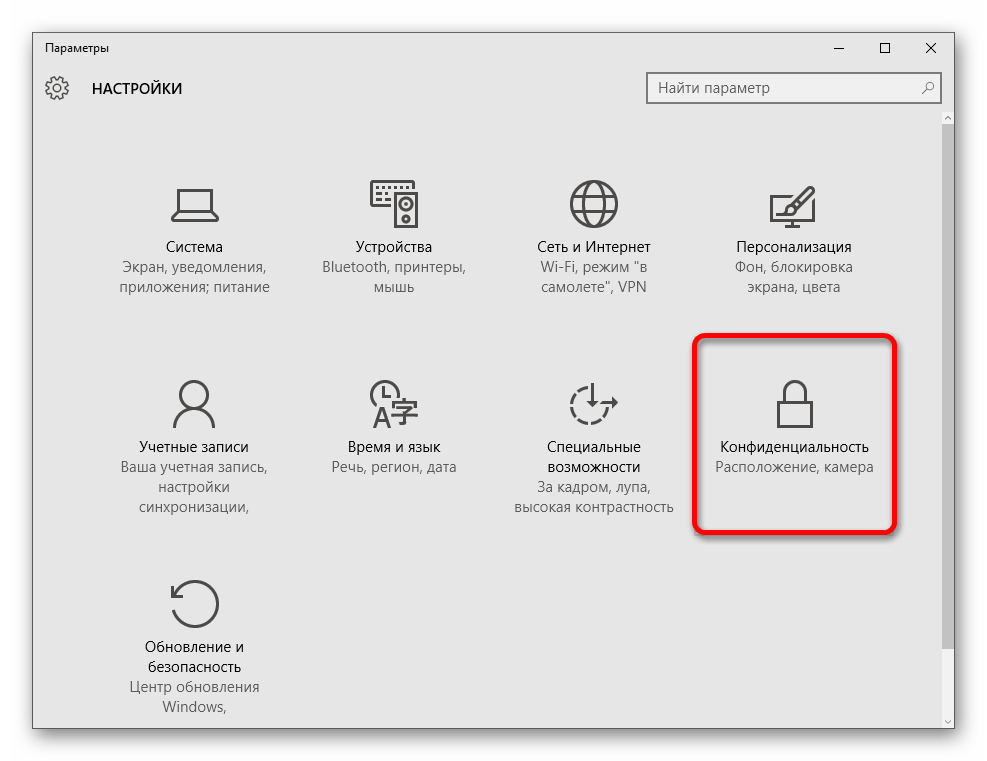
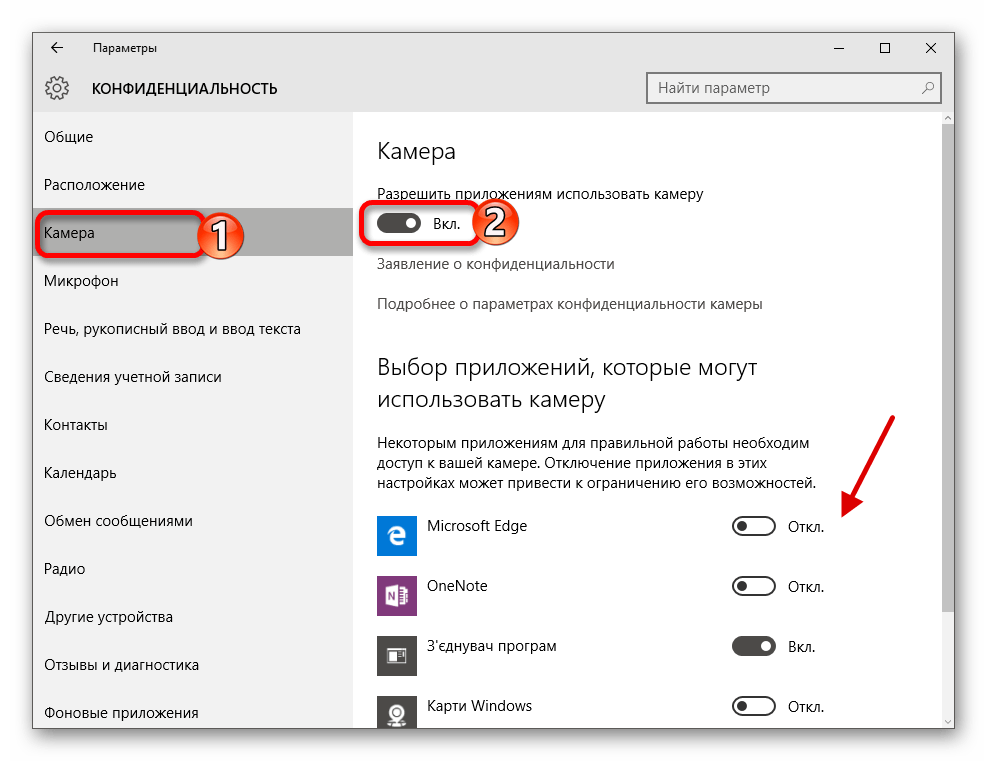
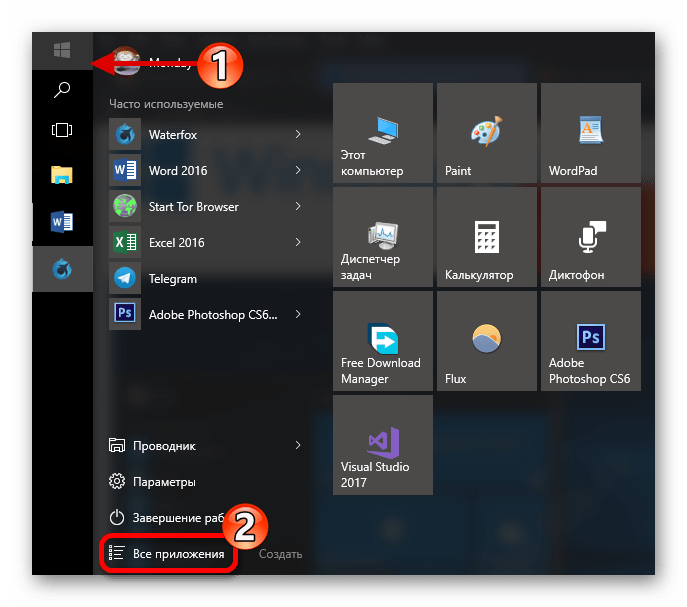
Вирішення деяких проблем
Буває так, що після оновлень камера відмовляється працювати. Це можна виправити перевстановлення драйверів.
- Клацніть правою кнопкою миші на значок «Пуск» і виберіть " Диспетчер пристроїв» .
- Знайдіть і розгорніть розділ " пристрої обробки зображень» .
- Викличте контекстне меню (правий клік) на обладнанні і виберіть пункт " видалити» .
- Тепер у верхній панелі клікніть «дія» &8212; " оновити конфігурацію обладнання» .
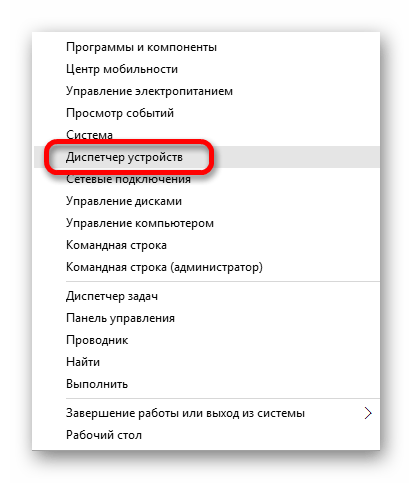
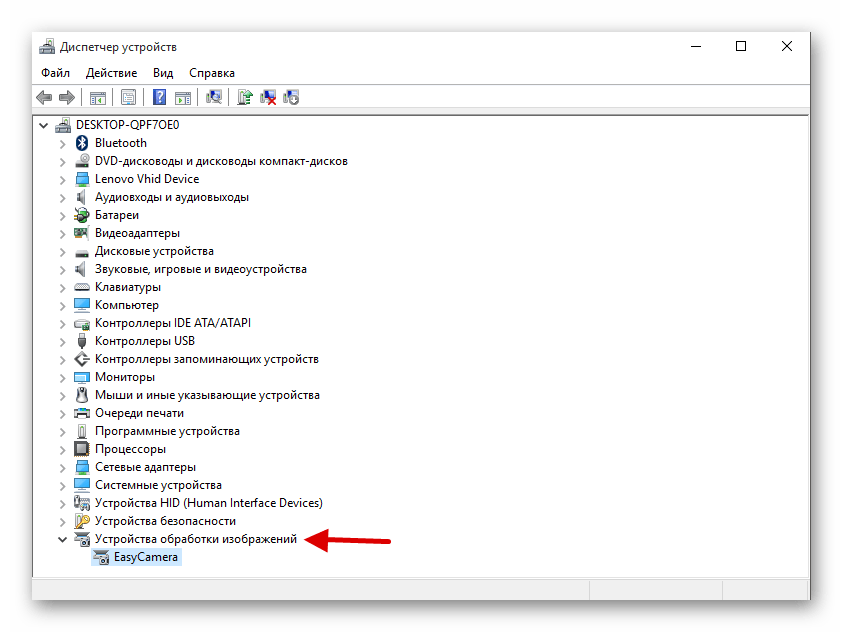
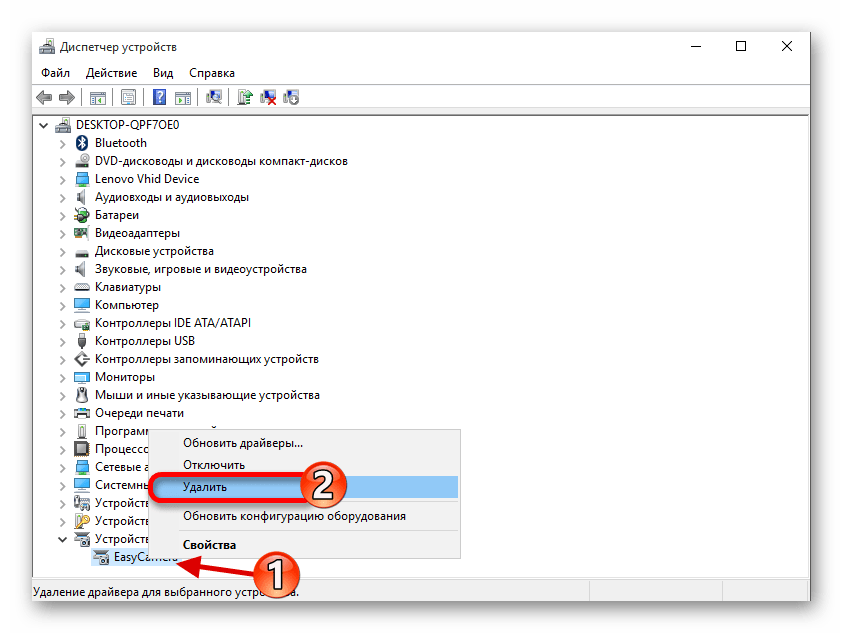
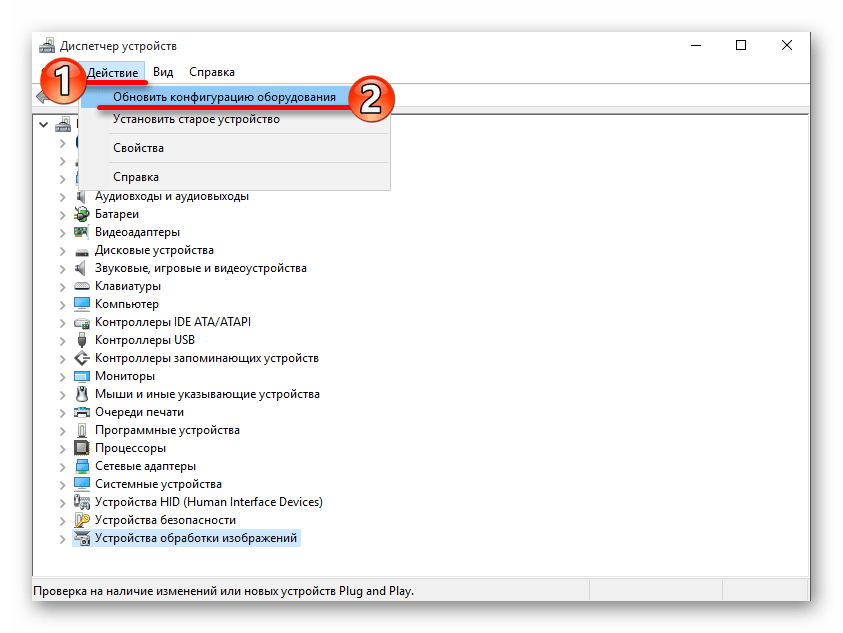
Детальніше:
найкращі програми для встановлення драйверів
Як оновити драйвера на комп'ютері за допомогою DriverPack Solution
Детальніше: Перевірка комп'ютера на наявність вірусів без антивіруса
Включення камери в Віндовс 10 &8212; досить просте завдання, з якою не повинно виникнути серйозних складнощів.